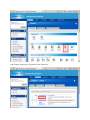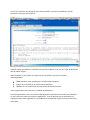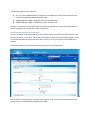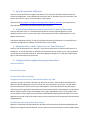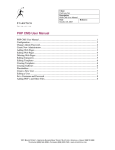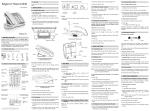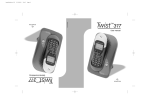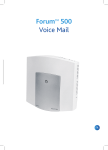Download Première connexion au panneau de contrôle
Transcript
Bienvenu S'il s'agit de votre première connexion au panneau de contrôle, ce mode d'emploi succinct vous expliquera comment configurer de façon optimale votre environnement de travail en quelques étapes simples. Panneau de contrôle Vous avez reçu un e-mail parce que vous avez commandé une ou plusieurs applications hébergées de Belgacom (Belgacom Business Outlook, Business SharePoint® et/ou Becloud Hosted Microsoft CRM). En tant qu'administrateur, vous avez accès au panneau de contrôle vous permettant de : 1. gérer vos utilisateurs 2. gérer les droits d'utilisation relatifs aux applications Le présent document a pour objectif d'expliquer brièvement l'utilisation de ce panneau de contrôle aux nouveaux administrateurs du Client. Le but n'est pas de détailler toutes les opérations possibles, mais principalement d'aider les nouveaux administrateurs qui se connectent pour la première fois au panneau de contrôle. Ajout de nouveaux utilisateurs Lors de la mise en service de votre application par Belgacom, aucun utilisateur final n'est créé. Il est possible par exemple qu'en tant qu'administrateur, vous n'utilisiez pas vous-même une ou plusieurs applications. Chaque utilisateur activé dans le panneau de contrôle pour une application sera facturé sur la prochaine facture mensuelle. En tant qu'administrateur, vous ne disposez pas encore des droits d'utilisation des applications lors de la création de l'environnement. Lorsque vous ajoutez un utilisateur via le panneau de contrôle, cet utilisateur reçoit un e-mail de bienvenue comprenant les informations nécessaires lui permettant d'utiliser l'application. Un e-mail de bienvenue standard est prévu dans le panneau de contrôle. Il doit encore être adapté à votre organisation. Nous vous conseillons pour ce faire de suivre les étapes suivantes : 1. Modification du modèle d'e-mail de bienvenue Modèle en format de texte standard Rendez-vous dans la section de gestion des e-mails de notification en cliquant sur l'icone "notify users" : Dans l'onglet "notify users", cliquez sur le lien "New User" : Vous arrivez à présent dans la page où vous pouvez modifier le contenu du modèle d'e-mail de bienvenue envoyé par votre système : Indiquez votre propre adresse e-mail dans le champ "from address" et le titre de l'e-mail de bienvenue dans le champ "subject". Dans le texte de l'e-mail même, vous voyez certains paramètres qui seront remplacés automatiquement : "$NewUserName" sera remplacé par le nom du nouvel utilisateur. "$Login" sera remplacé par le login du nouvel utilisateur. "$Password" sera remplacé par le mot de passe du nouvel utilisateur. Vous ne pouvez donc pas supprimer ou modifier ces paramètres. Le texte comprend des renvois vers chacune des applications pouvant être attribuées aux utilisateurs. Un seul e-mail est envoyé pour toutes les applications. Si une ou plusieurs de ces applications ne s'appliquent pas à votre organisation, il est évidemment préférable de supprimer les parties de texte concernées. Voici quelques données à personnaliser : URL_OF_YOUR_ORGANISATION: à modifier comme indiqué sur le bon de commande de votre environnement Becloud Hosted Microsoft CRM ADMINISTRATOR_NAME: à remplacer par votre nom (deux fois) ADMINISTRATOR_E-MAIL: à remplacer par votre adresse e-mail Attention : ces données se retrouvent dans chacun des trois langues de l’e-mail (vous pouvez bien sûr enlever les langues non-utilisées dans votre organisation). Modification du modèle en format html Si vous le souhaitez, vous pouvez également faire envoyer toutes les notifications en format html. Vous pouvez ainsi donner à l'e-mail un "look & feel" personnalisé en fonction de votre propre marque, rendre les liens sélectionnables et ajouter des liens dans l'e-mail (p. ex. vers les sections avec les différentes langues). Vous pouvez modifier le format dans la partie "general" de l'écran "preferences" : Pour ce faire, vous avez besoin de connaître le format html. Si tel n'est pas le cas, prenez contact avec votre partenaire certifié Becloud Hosted Microsoft CRM. 2. Ajout d'un premier utilisateur Une fois l'e-mail de bienvenue adapté, vous pouvez créer le premier utilisateur disposant de droits d'accès aux applications. Il est préférable de commencer par un utilisateur que vous connaissez. Vous pourrez ainsi vérifier avec lui si tout fonctionne comme prévu. Dans nos FAQ http://support.fr.belgacom.be/app/answers/detail/a_id/14380 , vous trouverez une description de la procédure à suivre pour ajouter des utilisateurs. 3. Vérification du fonctionnement correct de l'e-mail de bienvenue Une fois l'utilisateur créé, un e-mail de bienvenue doit être envoyé automatiquement. En tant qu'administrateur, vous en recevez une copie. Vous pouvez donc vérifier immédiatement s'il a été adapté correctement. Vous pouvez également vérifier à l'aide du UserID/mot de passe de l'utilisateur s'il est possible de se connecter aux applications (webmail, SharePoint et/ou serveur CRM). 4. Adaptation des e-mails "Delete User"et "Send Password" Outre l'e-mail de bienvenue (voir ci-dessus), il existe encore deux autres e-mails de notification sur la plateforme : un e-mail informant un utilisateur de l'annulation de son compte et un e-mail renvoyant à un utilisateur son UserID/mot de passe. Vous devez également adapter ces e-mails de la même façon que l'e-mail de bienvenue (voir plus haut). 5. Configuration des applications proprement dites Business Outlook Business Sharepoint Becloud Hosted Microsoft CRM Configuration de votre service Becloud Hosted Microsoft CRM Vous avez à présent au moins 1 utilisateur qui dispose d'un accès à votre Becloud Hosted Microsoft CRM. Vous pouvez également octroyer cet accès aux autres utilisateurs. En principe, vos utilisateurs peuvent commencer à utiliser votre serveur CRM. Même si l'environnement prévu par défaut peut suffire à certaines organisations, de nombreuses autres ont tout intérêt à faire adapter l'environnement CRM en fonction de leur propre terminologie et leur propre méthode de travail. C'est pourquoi nous vous conseillons de faire appel à votre partenaire certifié Becloud Hosted Microsoft CRM. Celui-ci peut également vous aider à activer des add-ons dans votre environnement afin d'ajouter des fonctionnalités supplémentaires. Installation de Microsoft Outlook Client Plug-in Même si vos utilisateurs peuvent bénéficier de toutes les fonctionnalités de Becloud Hosted Microsoft CRMvia leur navigateur Internet Explorer, il peut s'avérer encore plus facile pour eux de travailler depuis leur application Microsoft Outlook. Pour ce faire, Microsoft a développé un plug-in pour Microsoft Outlook. Même s'il ne fait pas partie du service Becloud Hosted Microsoft CRM, il est parfaitement compatible avec lui. Voir le FAQ http://support.fr.belgacom.be/app/answers/detail/a_id/14414/ Pour de plus amples informations à ce sujet, nous vous conseillons de faire appel à votre partenaire certifié Becloud Hosted Microsoft CRM.